реклама
Флаш устройство - известно още като устройство за палец - е устройство за съхранение на данни. Те са малки, преносими и могат да се свързват с всеки компютър или устройство, което има USB порт. Дисковете печелят името си от използването на чипове за флаш памет NAND и NOR. NAND флаш паметта може да съхранява всеки тип файл, който хвърляте върху нея.
Обемът на наличното място за съхранение е различен за различните устройства. Най-ниският капацитет обикновено ще намерите 16GB. В горния край се предлагат флаш дискове с 1TB, но те струват над 150 долара. За качествен среден продукт препоръчваме 256 GB версия на SanDisk Cruzer.
Как да използвате флаш устройство
Първо ще разгледаме процеса на използване на палеца, след което ще поговорим за няколко други аспекта на използване, като преименуване и форматиране.
Как да свържете USB флаш устройство към Windows 10

Всеки компютър с операционна система Windows 10 - лаптоп или десктоп - ще има поне един USB порт. Някои машини могат да имат до шест или осем порта. Портовете обикновено са разположени отстрани на лаптоп и отпред или отзад на кулата на работния плот.
Ако не сте сигурни, потърсете USB иконата в съседство с порта (вижте снимката по-горе).
Ако всичките ви портове вече се използват, ще трябва да изключите едното си устройство. Не се притеснявайте; можете да го поставите отново, след като приключите с използването на USB флаш устройството.
Можете да включите вашето флаш устройство, когато компютърът ви е или включен или изключен. Внимателно натиснете флаш устройството в порта до пълното му поставяне.
Изберете действие
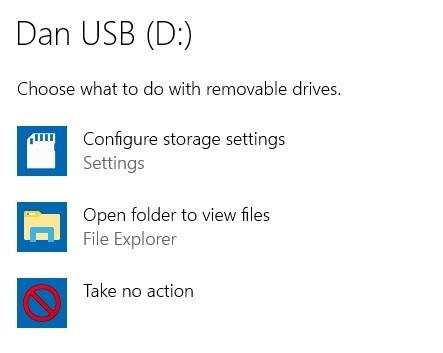
Ако приемем, че това а) сте свързали флаш устройството, когато компютърът ви работи, и б) не сте персонализирали настройките за автоматично възпроизвеждане, Windows ще ви изпрати писмо с известие, че устройството е свързано.
Можете да щракнете върху известието, за да изберете какво действие трябва да предприеме Windows, когато открие, че флаш устройство е било свързано в бъдеще. За основно флаш устройство можете или да изберете да не предприемате никакви действия или винаги да отваряте устройството във File Explorer.
Ако не направите избор, Windows ще ви подтиква всеки път, когато отново свързвате устройството.
Можете да промените оригиналния си избор в приложението Настройки на Windows 10. Отворете менюто "Старт" и отидете на Настройки> Устройства> Автоматично възпроизвеждане. Можете да изключите автоматичното възпроизвеждане за всички нови устройства, като използвате превключвателя в горната част на прозореца или можете да направите уникален избор за всяко от Подвижно устройство, Карта памети всички други устройства, които сте свързвали в миналото.
Как да използвате USB флаш устройство
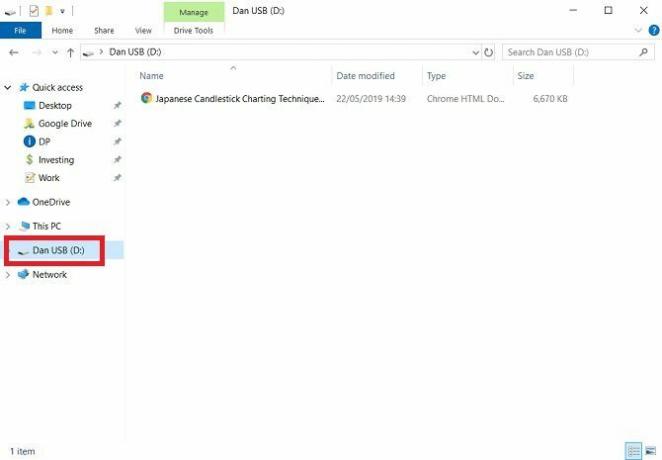
Голямата вероятност е, че искате да използвате вашето флаш устройство за преместване на файлове между устройства. Не забравяйте, че можете да използвате и флаш устройство с джаджи като кутии за Android TV, принтери и аудио високоговорители.
За да видите файловете на вашето флаш устройство, стартирайте File Explorer. На лентата на задачите трябва да има пряк път за него. Ако няма, извършете търсене в Кортана, като отворите начало меню и напишете „файл Explorer.“
В приложението File Explorer изберете вашето флаш устройство от списъка с местоположения в панела отляво.
От тук можете да плъзгате и пускате файлове между вашата памет и вашия компютър. Задвижването също ще се покаже като дестинация в Запази като прозорец в приложенията.
Всички файлове, които изтриете от USB флаш устройството, ще бъдат изтрити за постоянно - те няма да попаднат в кошчето, така че бъдете внимателни. Има начини да опитате и да възстановите загубените данни Как да възстановим данни от повредена карта с памет или USB устройствоВашата счупена SD карта или USB флаш устройство съхранява важни файлове или архиви, които трябва да възстановите? Ще ви покажем как да възстановите данни от мъртва памет. Прочетете още , но успехът далеч не е сигурен.
Как да извадите флаш устройство на Windows 10
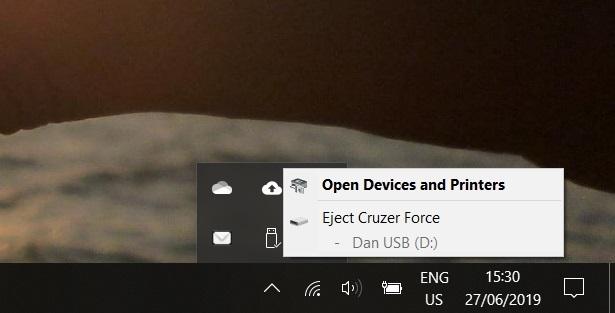
Когато приключите с използването на вашето флаш устройство, трябва да го изключите от компютъра по правилния начин.
Ако издърпате устройството направо от порта без да следвате процедурите, рискувате да повредите данните на устройството. Може да е безвъзвратно.
Можете да изберете от няколко различни начина за безопасно изхвърляне на флаш устройство. Най-често срещаният подход е да кликнете върху малката стрелка от дясната страна на лентата на задачите, да изберете USB иконата и да изберете Изхвърляне [Име на устройството] в изскачащото меню.
Като алтернатива, върнете се обратно към File Explorer приложение, щракнете с десния бутон на мишката върху флаш устройството в панела отляво и изберете Eject от списъка с опции.
Как да преименувате флаш устройство
Можете да дадете на флаш устройството персонализирано име. Името се съхранява на самото устройство, така че ще бъде последователно на всички други машини, на които използвате устройството.
За да преименувате флаш устройство, свържете го към компютъра и отворете File Explorer. След това щракнете с десния бутон върху USB иконата и изберете Преименуване.
Как да форматирате флаш устройство
Можеш изтрийте всички данни от флаш устройство, като използвате инструмента за форматиране на Windows 10 Как да форматирате USB устройство и защо ще трябва?Форматирането на USB устройство е лесно. Нашето ръководство обяснява най-лесните и бързи начини за форматиране на USB устройство на компютър с Windows. Прочетете още . Полезно е, ако вашето устройство съхранява чувствителна информация или ако планирате да продадете устройството си.
За да форматирате флаш устройство в Windows, отново трябва да свържете пръчката към компютъра, насочете се към File Explorer и щракнете с десния бутон върху USB устройството в панела отляво. От контекстното меню щракнете върху формат.
Предлагат се различни опции за форматиране. В зависимост от вашето устройство ще можете да промените файловата система, размера на единицата за разпределение и името. Почти във всички случаи настройките по подразбиране са адекватни.
Можете също така да избирате между бърз и пълен формат. Пълният формат отнема значително повече време, но върши по-задълбочена работа с изтриването на следи от стари данни.
Безопасни ли са флаш устройствата?
В основното си състояние отговорът е оскърбително „не“. Ако оставите флаш устройството да лежи наоколо и някой друг го вижда, няма нищо, което да ги спре да имат достъп до съдържанието му. Има много хора с висок профил, които губят чувствителни USB флашки - не се присъединявайте към тях!
Ако искате да научите повече за сигурното използване на подвижно място за съхранение в Windows 10, вижте нашата статия на как да шифровате флаш устройство Как да шифровате флаш устройство: 5 инструмента за защита на паролатаИскате ли да научите как да шифровате флаш устройство? Ето най-добрите безплатни инструменти за защита на паролата и осигуряване на устройство с палец. Прочетете още .
Дан е британски емигрант, живеещ в Мексико. Той е управляващ редактор на сестринския сайт на MUO, Blocks Decoded. В различни моменти той е бил социален редактор, творчески редактор и финансов редактор на MUO. Можете да го намерите да скита по шоура в CES в Лас Вегас всяка година (PR хора, посягайте!), И той прави много задкулисни сайтове...